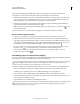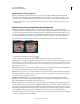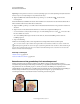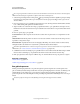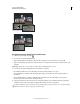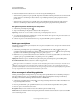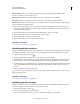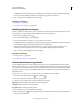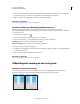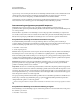Operation Manual
179
PHOTOSHOP GEBRUIKEN
Retoucheren en transformeren
Laatst bijgewerkt 8/6/2011
Pixels vervangen met het gereedschap Reparatie
Gerepareerde afbeelding
Een gebied repareren met behulp van pixelmonsters
1 Selecteer het gereedschap Reparatie .
2 Voer een van de volgende handelingen uit:
• Sleep in de afbeelding om het gebied te selecteren dat u wilt repareren en selecteer Bron op de optiebalk.
• Sleep in de afbeelding om het gebied te selecteren waarvan u een pixelmonster wilt nemen en selecteer Doel op de
optiebalk.
Opmerking: U kunt ook een selectie maken voordat u het gereedschap Reparatie selecteert.
3 Voer een van de volgende handelingen uit om de selectie te corrigeren:
• Houd Shift ingedrukt en sleep in de afbeelding om aan de bestaande selectie toe te voegen.
• Houd Alt (Windows) of Option (Mac OS) ingedrukt en sleep in de afbeelding om uit de bestaande selectie te
verwijderen.
• Houd Alt-Shift (Windows) of Option-Shift (Mac OS) ingedrukt en sleep in de afbeelding om een gebied te
selecteren dat een doorsnede is van de bestaande selectie.
4 Selecteer Transparant om de structuur met een transparante achtergrond te onttrekken aan het monstergebied.
Schakel deze optie uit als u het doelgebied volledig wilt vervangen door het monstergebied.
De optie Transparant is het meest geschikt voor effen achtergronden of achtergronden met een verloop en duidelijk
herkenbare structuren, zoals een vogel tegen een blauwe lucht.